„Apple iOS 5“ sauga: užfiksuokite asmenines nuotraukas paveikslėlių rėmelyje
„Picture Frame“ funkcija „iPad“, „iPhone“ ir „iPhone“„iPod touch“ yra puikus būdas peržiūrėti savo nuotraukas animuota skaidrių demonstracija. Jei tai įjungta užrakinimo ekrane, bet kas gali peržiūrėti jūsų nuotraukas, net ir naudodamas kodą.
Įgalinę nuotraukų rėmelį, galite peržiūrėti nuotraukų skaidrių demonstraciją „iPad“. Tiesiog spustelėkite apatiniame dešiniajame kampe esančią piktogramą.

Nuotraukų skaidrių demonstracija prasidės užrakinimo ekrane.
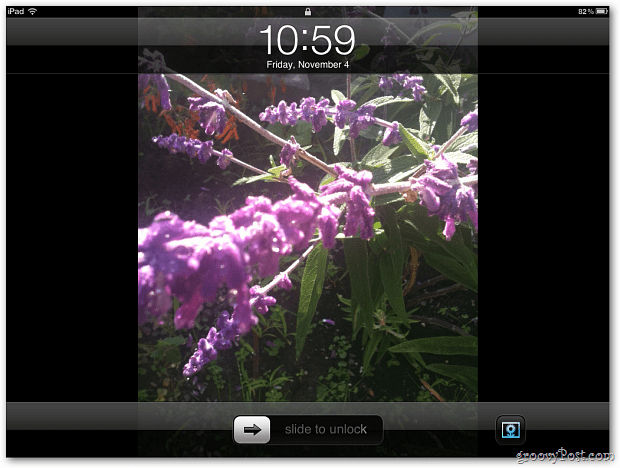
Bet kuris asmuo gali juos peržiūrėti, net ir įjungus leidimo kodą.
![„sshot-2011-11-04- [23-09-52] „sshot-2011-11-04- [23-09-52]](/images/howto/apple-ios-5-security-lock-down-private-photos-in-picture-frame_3.png)
Jei nenorite, kad kažkas patrauktų jūsų įrenginį ir peržiūrėtų jūsų asmenines nuotraukas, išjunkite nuotraukų rėmelio funkciją.
Eiti į Nustatymai >> Bendra >> Slaptakodo užraktas.
![„sshot-2011-11-04- [23-10-10] „sshot-2011-11-04- [23-10-10]](/images/howto/apple-ios-5-security-lock-down-private-photos-in-picture-frame_4.png)
Tada nuotraukų rėmelį išjunkite.
![„sshot-2011-11-04- [23-10-30] „sshot-2011-11-04- [23-10-30]](/images/howto/apple-ios-5-security-lock-down-private-photos-in-picture-frame_5.png)
Dabar jūsų užrakinimo ekrane paveikslo rėmelio piktograma nebebus rodoma, o funkcija išjungta.
![„sshot-2011-11-04- [23-23-58] „sshot-2011-11-04- [23-23-58]](/images/howto/apple-ios-5-security-lock-down-private-photos-in-picture-frame_6.png)










Palikite komentarą